Guitar ошибка destiny 2
Код ошибки Guitar, вероятно, является одним из менее известных кодов ошибок, с которыми вы можете столкнуться во время игры в Destiny или Destiny 2, и Bungie еще не опубликовала какую-либо информацию относительно кода ошибки, за исключением того, что в настоящее время они сами исследуют проблему.
В Интернете не так много информации о том, как успешно предотвратить возникновение ошибки, но люди рекомендовали несколько методов, которых было достаточно для них. Код ошибки несколько раздражает, поскольку он часто выбивает вас из игры, заставляя вас проигрывать матч и терять ваш прогресс. Чтобы решить эту проблему, следуйте приведенным ниже решениям.
Решение 1. Перезагрузите консоль
Это решение помогло многим людям разобраться с их кодом ошибки Guitar, и это решение является довольно общим методом для решения почти всех проблем, связанных с Xbox. Естественно, этот метод может применяться только к пользователям, играющим в Destiny на Xbox.
Тем не менее, убедитесь, что все ваши игры синхронизируются в сети и создаются резервные копии, поскольку этот процесс может в конечном итоге удалить их из локальной памяти Xbox One. Есть два способа удалить кеш на Xbox One и полностью перезагрузить консоль:
- Нажмите и удерживайте кнопку питания на передней панели консоли Xbox, пока она полностью не отключится.
- Отключите блок питания от задней части Xbox. Нажмите и удерживайте кнопку питания на Xbox несколько раз, чтобы убедиться, что нет оставшегося питания, и это на самом деле очистит кэш.

- Подключите блок питания и подождите, пока индикатор, расположенный на блоке питания, изменит свой цвет с белого на оранжевый.
- Снова включите Xbox, как обычно, и проверьте, отображается ли код ошибки Tapir при запуске Destiny или Destiny 2.
Альтернатива для Xbox One:
- Перейдите к настройкам Xbox One и нажмите «Сеть» >> «Дополнительные настройки».
- Прокрутите вниз до параметра «Альтернативный Mac-адрес» и выберите опцию «Очистить».

- Вам будет предложено выбрать действительно сделать это, так как ваша консоль будет перезапущена. Ответьте утвердительно, и ваш кеш теперь должен быть очищен. Откройте Destiny или Destiny 2 после перезапуска консоли и проверьте, не появляется ли код ошибки Tapir.
Если вы используете PlayStation 4 для игры в Destiny, следуйте приведенным ниже инструкциям, чтобы выполнить полную перезагрузку PlayStation 4, поскольку PS4 не имеет возможности очистить кэш:
- Полностью выключите PlayStation 4.
- Когда консоль полностью выключится, отсоедините шнур питания от задней части консоли.
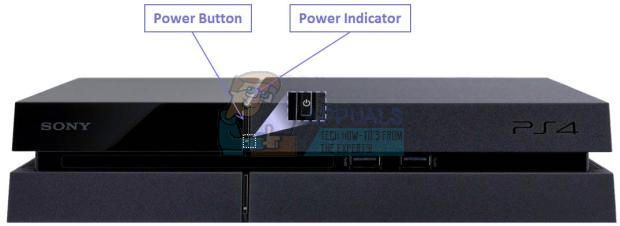
- Пусть консоль остается отключенной от сети хотя бы на пару минут.
- Подключите шнур питания обратно в PS4 и включите его, как обычно.
Решение 2. Перезапустите судьбу
Перезапуск Destiny, что означает закрытие и повторное открытие игры, также оказался достаточным при работе с этим редким кодом ошибки, поэтому, пожалуйста, убедитесь, что вы попробовали это, прежде чем сдаться. Перезапуск игры иногда не может решить проблему полностью, и это не 100% решение проблемы, но оно может спасти вас от разочарования.
- Приостановите игру, если вы в игре, просто нажав кнопку с логотипом Xbox, расположенную на игровом контроллере.
- Перейдите на правую панель и найдите игру, в которую вы сейчас играете. Это должно быть ниже панели руководства.
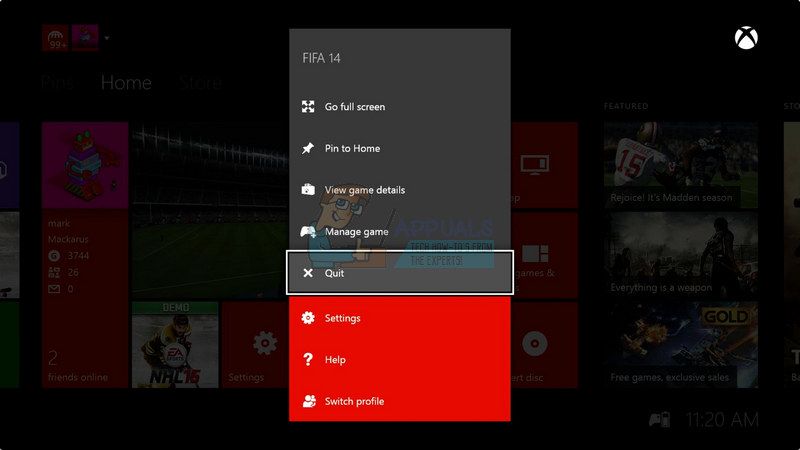
- Когда вы выбрали Destiny из списка, нажмите кнопку «Пуск» и выберите «Выход», чтобы выйти из игры.
- Через некоторое время снова откройте игру и проверьте, решена ли проблема сейчас.
- Приостановите игру, если вы в игре, просто нажав кнопку с логотипом PlayStation, расположенную на игровом контроллере.
- Найдите игру на плитке, показывая, что игра запущена, и нажмите кнопку выбора, чтобы немедленно остановить игру.
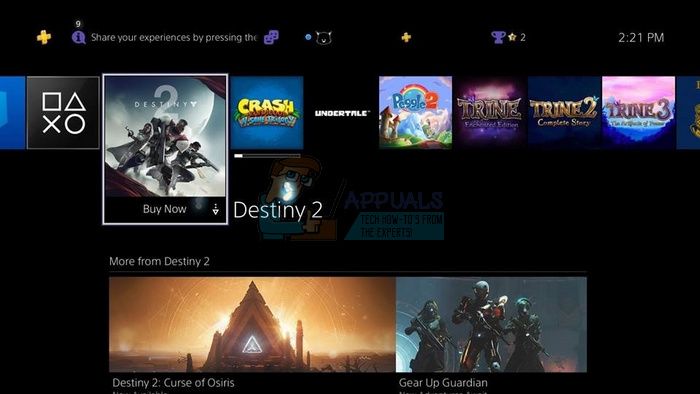
- Вы также можете открыть внутриигровое меню, перейти в «Настройки» и выбрать «Выход».
Решение 3: переустановите игру
Переустановка игры обычно устраняет проблемы такого типа, хотя иногда эта проблема может быть довольно длительной. Несколько пользователей предложили, чтобы удаление и переустановка работали, поэтому убедитесь, что вы попробуете это как можно скорее.
Переустановка игры на PlayStation 4:
- Включите систему PlayStation 4 и войдите в свой профиль PSN.
- Нажмите вверх на D-pad и перейдите в меню «Настройки» и выберите меню «Управление системным хранилищем».

- Нажмите на меню «Приложения» и нажмите кнопку «Опции», когда выделена «Судьба». Нажмите «Удалить» >> «Выбрать все» и нажмите «Удалить», чтобы удалить игру.
- Нажмите OK, чтобы подтвердить удаление выбранного приложения, и игра будет полностью удалена с жесткого диска.

Очистка кэша консоли после удаления Destiny помогает гарантировать, что в кэше консолей не хранятся временные файлы, которые могли бы повлиять на новую установку Destiny. Вот рекомендуемые шаги по очистке кэша консоли:
- Полностью выключите PlayStation 4.
- Когда консоль полностью выключится, отсоедините шнур питания от задней части консоли.

- Пусть консоль остается отключенной от сети хотя бы на пару минут.
- Подключите шнур питания обратно в PS4 и включите его, как обычно.
Переустановить игру на PS4 можно с помощью физического игрового диска:
- Включите систему PlayStation 4 и войдите в свой профиль PSN.
- Сначала вставьте оригинальный диск с игрой, который вы использовали для установки игры, и установка должна начаться автоматически. Вы можете следить за прогрессом на индикаторе выполнения.
Вы также можете установить игру, загрузив ее с помощью PlayStation и вашего интернет-соединения. При загрузке игры рекомендуется использовать проводное соединение.
- Включите систему PlayStation 4 и войдите в свой профиль PSN.
- Откройте элемент библиотеки на главном экране, найдите Destiny в списке и нажмите кнопку «Загрузить».
- Индикатор выполнения появится во время установки игры на жесткий диск консоли.

Переустановка игры на Xbox One:
- Включите консоль Xbox One и войдите в нужный профиль Xbox One.
- В главном меню Xbox выберите «Мои игры и приложения», нажмите «Игры» и выделите «Судьба».

Очистка кеша консоли после удаления Destiny помогает гарантировать, что в кеше не хранятся временные файлы, которые могли бы повлиять на новую установку Destiny. Вот рекомендуемые шаги по очистке кэша консоли:
- Нажмите и удерживайте кнопку питания на передней панели консоли Xbox, пока она полностью не отключится.

- Отключите блок питания от задней части Xbox. Нажмите и удерживайте кнопку питания на Xbox несколько раз, чтобы убедиться, что нет оставшегося питания, и это на самом деле очистит кэш.
Переустановить игру на Xbox One можно с помощью физического игрового диска:
- Включите консоль Xbox One и войдите в нужный профиль Xbox One.
- Вставьте диск с игрой в дисковод, и процесс установки должен начаться автоматически. Вы сможете следить за прогрессом, пока игра не будет установлена.
Вы также можете установить игру, загрузив ее с помощью PlayStation и вашего интернет-соединения. При загрузке игры рекомендуется использовать проводное соединение.
Destiny 2, как и другие крупные игры, сталкивается с десятками разных ошибок и проблем. На официальном сайте перечислено около 100 различных кодов. С ними может столкнуться любой игрок. Если их пролистать, практически все сбои являются следствием «общих сетевых ошибок». Иными словами, если проблема не в серверах, то в вашем подключении к интернету. Вот руководство по самым частым кодам ошибок в Destiny 2 и способам их решения.
Weasel
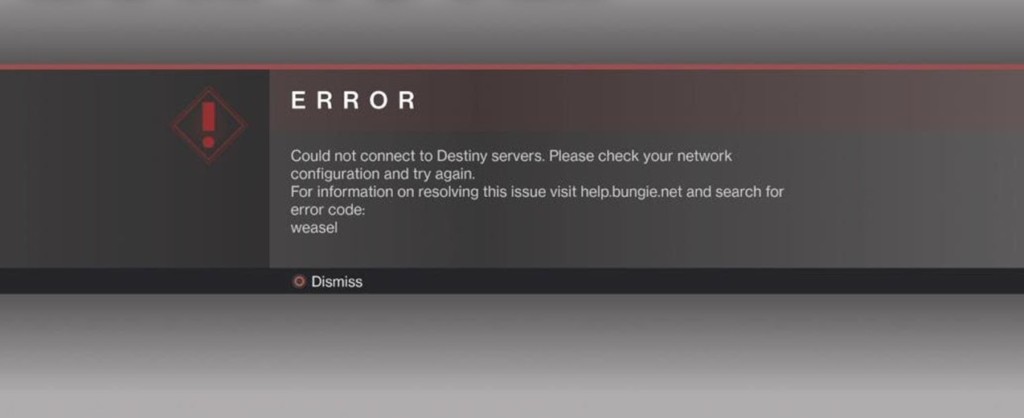
Ошибка Weasel появляется по нескольким причинам. Чаще всего ее видят те пользователи, которые играют в Destiny 2 на нескольких платформах одновременно. Проблема появляется из-за перекрестного сохранения файлов. Также ошибку Weasel могут увидеть те, кто получил бан. Порой она появляется и в роли классической сетевой ошибки после обновления игры или добавления большого объема нового контента.
Sheep
Сбой появляется в ситуации, когда у кого-то в вашей команде нет последнего обновления. Нужно удостовериться, что у вас и товарищей по команде установлен актуальный апгрейд. Порой для этого приходится вручную переходить в раздел «Загрузки» и запускать скачивание принудительно. Еще стоит проверить, что на накопителе достаточно места для размещения файлов обновления.
Endive
Сбой появляется в ситуациях, когда игровая платформа находится на техническом обслуживании. Нужно проверить статус той платформы, через которую сейчас играете: Steam, PSN, Xbox Live, Stadia. После обслуживания появится возможность подключиться к игре.
Beaver
Код ошибки Guitar, вероятно, является одним из менее известных кодов ошибок, с которыми вы можете столкнуться во время игры в Destiny или Destiny 2, и Bungie еще не опубликовала какую-либо информацию о коде ошибки, за исключением того, что в настоящее время они сами исследуют проблему.
В Интернете не так много информации о том, как успешно предотвратить возникновение ошибки, но люди порекомендовали несколько методов, которых им было достаточно. Код ошибки несколько раздражает, так как он часто выкидывает вас в середине игры, заставляя проигрывать матч и терять прогресс. Следуйте приведенным ниже решениям, чтобы успешно решить эту проблему.
Решение 1. Перезагрузите консоль
Это решение помогло довольно многим людям разобраться с кодом ошибки Guitar, и это решение является довольно общим методом исправления почти всех проблем, связанных с Xbox. Естественно, этот метод можно применить только к пользователям, играющим в Destiny на Xbox.
Однако убедитесь, что все ваши игры синхронизированы в сети и созданы резервные копии, поскольку в результате этого процесса они могут быть удалены из локальной памяти Xbox One. Есть два способа удалить кеш на Xbox One и полностью сбросить настройки консоли:

- Нажмите и удерживайте кнопку питания на передней панели консоли Xbox, пока она полностью не выключится.
- Отключите блок питания от задней панели Xbox. Нажмите и удерживайте кнопку питания на Xbox несколько раз, чтобы убедиться, что заряда нет, и это действительно очистит кеш.
- Подключите блок питания и подождите, пока индикатор на блоке питания не изменит свой цвет с белого на оранжевый.
- Снова включите Xbox, как обычно, и проверьте, появляется ли по-прежнему код ошибки Tapir при запуске Destiny или Destiny 2.
Альтернатива для Xbox One:

- Перейдите к настройкам Xbox One и нажмите Сеть >> Расширенные настройки.
- Прокрутите вниз до параметра «Альтернативный Mac-адрес» и выберите появившийся параметр «Очистить».
- Вам будет предложено выбрать, действительно ли это сделать, поскольку консоль будет перезапущена. Ответьте утвердительно, и теперь ваш кеш должен быть очищен. Откройте Destiny или Destiny 2 после перезапуска консоли и проверьте, появляется ли код ошибки Tapir.
Если вы используете PlayStation 4 для игры в Destiny, убедитесь, что вы следуете приведенным ниже инструкциям, чтобы выполнить полный сброс PlayStation 4, но перед этим попробуйте сбросить кеш PS4.
- Полностью выключите PlayStation 4.
- Когда консоль полностью выключится, отсоедините шнур питания от задней части консоли.

- Оставьте консоль отключенной от сети хотя бы пару минут.
- Подключите шнур питания к PS4 и включите его обычным способом.
Решение 2: перезапустите Destiny
Перезапуска Destiny, то есть закрытия и повторного открытия игры, также оказалось достаточно при работе с этим редким кодом ошибки, поэтому, пожалуйста, убедитесь, что вы попробовали это, прежде чем сдаваться. Перезапуск игры иногда не может полностью решить проблему, и это не 100% решение, но вполне может спасти вас от разочарования.
Пользователи Xbox:
- Приостановите игру, если вы в игре, просто нажав кнопку с логотипом Xbox на игровом контроллере.
- Перейдите на правую панель и найдите игру, в которую вы сейчас играете. Он должен быть под панелью руководства.

- Когда вы выбрали Destiny из списка, нажмите кнопку «Пуск» и выберите опцию «Выйти», чтобы выйти из игры.
- Через некоторое время снова откройте игру и проверьте, решена ли проблема.
Пользователи PlayStation:
- Приостановите игру, если вы находитесь в игре, просто нажав кнопку с логотипом PlayStation, расположенную на игровом контроллере.
- Найдите игру на плитке, показывающей, что игра запущена, и нажмите кнопку параметров, чтобы немедленно остановить игру.

- Вы также можете открыть меню в игре, перейти к параметрам и выбрать вариант выхода.
Решение 3. Переустановите игру
Переустановка игры обычно решает подобные проблемы, хотя иногда сама проблема может быть довольно длительной. Несколько пользователей предложили, чтобы удаление и повторная установка работали, поэтому постарайтесь попробовать как можно скорее.
Переустановка игры на PlayStation 4:
- Включите на системе PlayStation 4 и войдите в свой профиль PSN.
- Нажмите на крестовине вверх, перейдите в меню «Настройки» и нажмите на меню « Управление системным хранилищем» .
- Щелкните меню «Приложения» и нажмите кнопку «Параметры», когда выделена Destiny. Щелкните Удалить >> Выбрать все и нажмите Удалить, чтобы удалить игру.
- Нажмите ОК, чтобы подтвердить удаление выбранного приложения, и игра будет полностью удалена с жесткого диска.
- Очистка кеша консоли после удаления Destiny помогает убедиться, что в кеше консоли не хранятся временные файлы, которые могут повлиять на новую установку Destiny. Вот рекомендуемые шаги по очистке кеша консоли:
- Полностью выключите PlayStation 4.
- После того, как консоль полностью выключится, отсоедините шнур питания от задней части консоли.
- Оставьте консоль отключенной от сети хотя бы пару минут.
- Подключите шнур питания обратно к PS4 и включите его, как обычно.
Переустановить игру на PS4 можно с физического диска с игрой:
- Включите систему PlayStation 4 и войдите в свой профиль PSN.
- Вставьте оригинальный диск с игрой, который вы использовали для установки игры, и установка должна начаться автоматически. Вы можете следить за прогрессом на индикаторе выполнения.
Вы также можете установить игру, загрузив ее с помощью PlayStation и подключения к Интернету. При загрузке игры таким способом рекомендуется использовать проводное соединение.

- Включите систему PlayStation 4 и войдите в свой профиль PSN.
- Откройте элемент «Библиотека» на главном экране, найдите в списке Destiny и нажмите кнопку « Загрузить» .
- Индикатор выполнения будет отображаться во время установки игры на жесткий диск консоли.
Переустановка игры на Xbox One:
Очистка кеша консоли после удаления Destiny помогает убедиться, что в кеше нет временных файлов, которые могут повлиять на новую установку Destiny. Вот рекомендуемые шаги по очистке кеша консоли:
- Нажмите и удерживайте кнопку питания на передней панели консоли Xbox, пока она полностью не выключится.
- Отключите блок питания от задней панели Xbox. Нажмите и удерживайте кнопку питания на Xbox несколько раз, чтобы убедиться, что заряда нет, и это действительно очистит кеш.
Переустановить игру на Xbox One можно с физического диска с игрой:
- Включите консоль Xbox One и войдите в нужный профиль Xbox One.
- Вставьте диск с игрой в дисковод, и процесс установки начнется автоматически. Вы сможете следить за прогрессом, пока игра не будет установлена.
Вы также можете установить игру, загрузив ее с помощью PlayStation и подключения к Интернету. При загрузке игры таким способом рекомендуется использовать проводное соединение.
- Включите консоль Xbox One и войдите в нужный профиль Xbox One.
- Перейдите в раздел меню «Все готово к установке», найдите Destiny и выберите параметр «Установить».
- Прогресс загрузки и установки можно посмотреть в разделе меню « Очередь ».
- Индикатор выполнения будет отображаться во время установки игры на жесткий диск консоли.
Обходной путь:
Пользователь Reddit нашел общий обходной путь, который используется для временного устранения этой проблемы.
Когда моя команда пробежала Petras Run, мы сделали кое-что, чтобы, возможно, помочь. После того, как мы завершили Vault, мы собрали все боеприпасы, которые были на земле. Ривен как обычно. На Queenswalk, кто бы ни был выбран, остался, а остальные отправились на орбиту. Они все воссоединились вместе, и мы совершили королевский переход. У нас это сработало.
Отключение отслеживания эмблемы:
Выберите эмблему из вариантов, которая ничего не отслеживает, потому что, скорее всего, это проблема с отслеживанием эмблемы. Обязательно выберите эмблему, которая ничего не отслеживает во время игры.

Destiny 2 Guitar Error Code Booting Players to Orbit
If you need further help with Destiny 2 Shadowkeep, check out our guides on Dead Ghost Locations, Jade Rabbit Locations, and Eyes on the Moon - How to Start Vex Invasion. If it's Exotic Weapons that you're after, we've got you covered with our Pain And Gain Exotic Quest and Deathbringer Exotic Rocket Launcher - Symphony of Death guides. Going back in time for new players, we can offer you guides like Ikelos Weapons - How to Get SMG, Sniper Rifle, Shotgun, or, if you're playing Forsaken content, guides like Corsair Down & Badge - Dead Body Locations.
Honeydew
Ошибка часто появляется в периоды выхода нового сезона. Honeydew появляется исключительно из-за проблем со стороны Bungie. Главная причина – «публичный доступ к действию был вручную заблокирован Bungie», это сказано в разделе справки на сайте. Решений проблемы нет, нужно только ждать и проверять @BungieHelp.
Chicken
Chicken – один из самых распространенных кодов ошибок у игроков, которые не могут подключиться к Destiny 2. По аналогии с общими сетевыми сбоями, проблема может быть как на стороне пользователя, так и самих серверов. Так как она встречается часто, мы ее рассмотрим. Прочие подобные сбои можно исправлять по тому же алгоритму.
- Отключить загрузки, фильмы и другие активные задачи, использующие много трафика.
- Очистить кэш консоли или Steam на ПК.
- Перезагрузить маршрутизатор.
- Использовать руководство по уменьшению задержек и потери пакетов на официальном сайте .
- Выполнить действия по устранению сетевых ошибок .
Cabbage
Является конкретной ошибкой интернета, связанной с тем, что «настройки маршрутизатора блокируют связь со службами Destiny или от них». Стоит попробовать перезагрузить роутер. Если это не сработает, лучше попробовать подключить кабель напрямую к ПК. Еще один вариант – попробовать в настройках роутера: включить UPnP, выключить расширенные настройки безопасности и настройки для определенных игр или приложений.
Olive
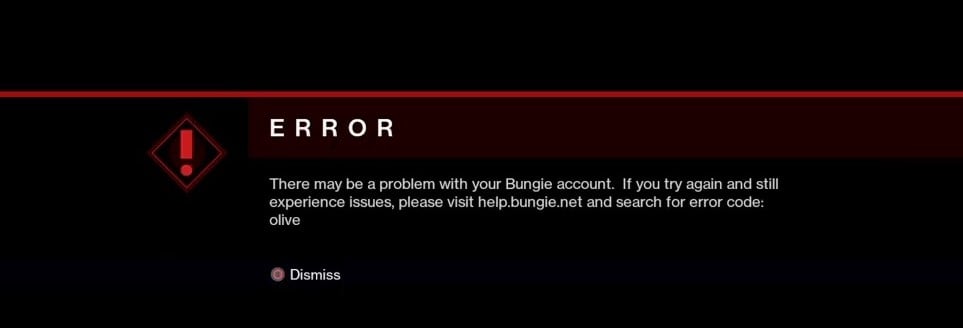
Olive – код ошибки, возникающий по нескольким распространенным причинам. Пользователи ПК часто могут не увидеть сбой просто после перезагрузки игры. Консольным игрокам придется перезагрузить и приставку. Причина может быть и в недоступности серверов. Часто проблема в том, что учетная запись Destiny 2 не связана с Bungie. Это можно сделать на веб-сайте разработчиков Bungie.
Guitar
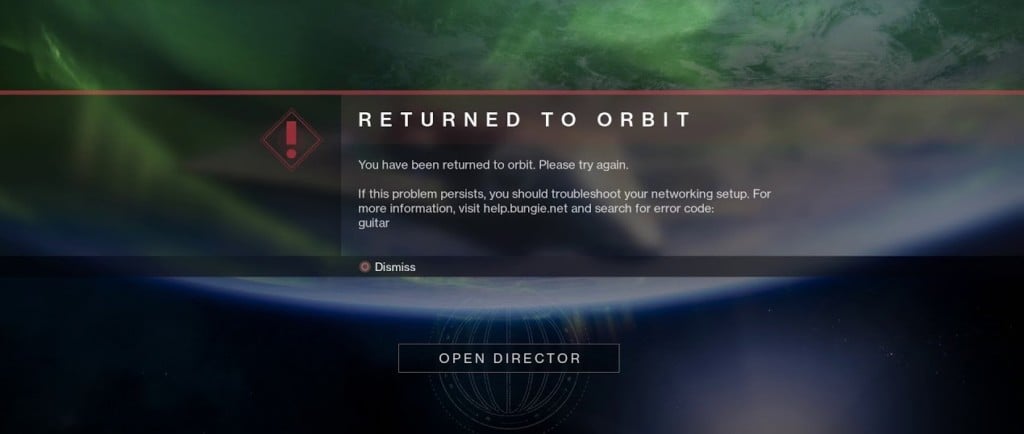
Читайте также:


